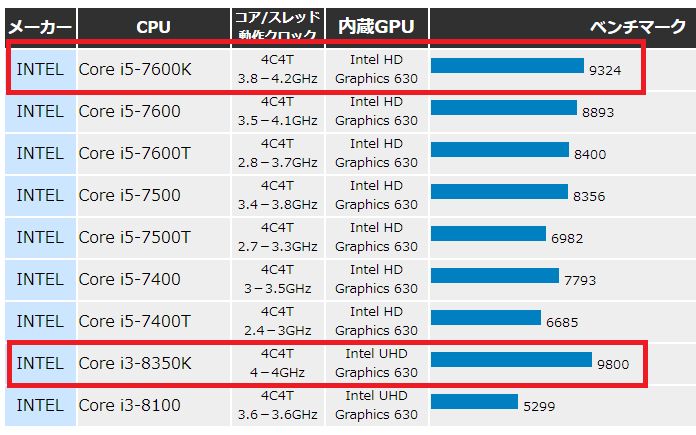これからPCを購入するなら、ずばり静音性で選びましょう。高品質で定評があり、静音マニアから熱烈な支持を受けているSycom(サイコム)さんをオススメします。
本日は、自称「静音至上主義」の筆者が、数あるBTOショップの中から選びぬいた、静音PCのベストバイをお伝えします。
結論から言うと、静音性に関する検証データを公開し、ブランドパーツでカスタマイズが可能なSycom(サイコム)さんを猛烈にオススメします。筆者自身も2台続けてサイコムさんの静音PCをリピ買いしており、圧倒的な信頼を寄せております。
最新CPUを搭載した高性能パソコンを買ったものの、「排熱ファンの轟音に愕然とした」という声も多く耳にします。いまやPCは処理性能だけでなく、静音性との両立で選ぶ時代です。
- はじめに
- サイコムが他のPCショップより超絶的に優秀である理由(まとめ)
- 【評価1】静音モデル「Silent Master」のパーツ選びと静音性
- 【評価2】静音モデル「Silent Master」の設置と拡張性
- 【長期レビュー】Silent-Master 初号機を2年4ヶ月ほど使ってみた所感などを中心に
- 【終了】冬のボーナスキャンペーンでメモリが安い!
はじめに
本記事ではBTO人気8ショップを比較し、静音PCのベストバイを検証します。
すでに冒頭で結論を書いてしまっていますが、これから静音PCを購入するなら圧倒的にサイコムをお薦めします。
「サイコム」とは、自作経験豊富なマニアも納得のBTOパソコンを販売している、いま最も旬な(勢いのある)PCショップです。ここ数年で知名度をグンと上げており、「高級BTOの旗頭」とさえ呼べる存在です。
そして、やはりサイコムさんの最大の特長と言えば静音PC!高い技術力を活かした静音性能には定評があります。評価機による音響試験室での検証結果では、高負荷時においても24.5dBという超絶静音数値を叩き出しています。
静音PCならコレ
(ご注意)PC業界は非常に変化が激しいため、購入当時の業界動向に関する記述など、直近の状況とズレがある可能性があります。こうした点についてはできるだけ補足を加えているつもりですが、あらかじめご了承いただければと思います。
サイレントマスター「NEO」の変更点
サイコムPCの静音モデル「サイレントマスター」が、2019年11月にリニューアルされ、製品名に「NEO」が付きました。
大きな変更点としては、これまでサイズによって異なっていたPCケースが、Cooler Master「Silencio S600」に統一されました。ケース変更に伴い、エアフローの改良により静音性能も高めています。
こちら、2019年9月に発売されたばかりの高コスパな静音ケースで、ケースにSDカードリーダーが内蔵されています。カードリーダーの増設が不要なので、お財布にも嬉しいケースです。
サイコムが他のPCショップより超絶的に優秀である理由(まとめ)
まずはサイコムさんでPCを購入するに至るまでの経緯について、他のPCショップとの比較などを中心にまとめてまいりましょう。
BTOで「静音性」にこだわる理由(PC歴25年の回顧録)
まずは、PC購入にあたり「静音」にこだわる理由ですが、個人的な思い出話も多いので忙しい人は読み飛ばしてください(滝汗
さて、筆者が静音PCを渇望する遠因は、家庭用PCを黎明期の25年前に遡ります。
初めて自分のお金で購入したパソコンは、忘れもしない「フロンティア神代」。名前だけご存知の方も多いかもしれませんね。当時は一斉を風靡していたソニーVAIOなどではなく、いきなり1台目からBTOパソコンに手を出すあたりが自分らしいw そういう部分は今も昔も変わっておりません。
そして、こちらのフロンティア神代。性能云々はともかくですね、排熱音がクソうるさいPCだったのは明確に覚えてますよw 電源を入れた瞬間から、ドライヤーの弱風くらいの騒音を響かせてくれたものでした (ノД`)エーン
(補足:いちおうフロンティア神代の名誉のために補足すると、当時はPCに静音性を求める人は少なく、ノートPCを含めて排熱音のうるさいPCはザラにありました)
昔のショップPCには「安い悪い」の粗悪品もありましたが、いまはお店を選べば静音かつハイスペックなPCが買えます。
フロンティア神代でPC騒音に懲りた私は、以後、低電圧CPUを搭載した排熱の少ないパソコンを中心に使ってきました。ただし、低電圧CPUの欠点はすぐに性能が追いつかなくなることで、どうしても買い替えの頻度が高くなるため、コスパ的な問題があります。実際のところ自分の場合、これまでにメインPCを7回も入れ替えています。モバイルPCやすぐに手放したPCを含めれば、購入台数はそれ以上です。
ちなみに、「フロンティア」のブランドは、現在もヤマダ電機グループとして継続しています。ブランド再興に向けて頑張っているようでしたが、最近はちょっと息切れしてしまったように感じています。
FRONTIER
http://www.frontier-direct.jp/
そんなわけで今回、PCショップでパソコンを新調するにあたり、優先順位として「静音」にこだわりました。 マザボのスペック表の読み方とかド忘れ(とゆうか浦島太郎)状態だったので、検討開始から購入まで1ヶ月近くかかりましたがね。 そのあたりの苦労話も含めて駄文を続けますので、ご興味があればお付き合いください。
俺的!PC選びの3条件
今回のパソコン購入にあたり、前提にしていた条件は以下の3点です。
まず1点目のこだわりとして譲れないのが、絶対的に静音至上主義。上でも書いたとおり、PCの騒音はフロンティア神代で懲りました。
2点目は高解像度によるデュアルディスプレイでの使用。将来的に4Kディスプレイの追加も視野に入れる。32型4Kディスプレイはまだまだ高価だけど、EIZO製が10万強まで落ちてきたら導入してみたい。となると、グラボもミドルクラスが必要だよね。お金かかる (;´д`)ハァハァ。
3点目は3年は使える程度の余裕のあるスペック。core i5、メモリ16GB、SSD500GB+HDD2TBくらいのスペックは必須かと思った。
以上の3条件を満たしつつ、できるだけ安く。以上!
静音ならオリオスペックも気になったニャ
語尾の「ニャ!」は自分の趣味ではありませんのでご容赦ください。静音PCであれこれ検索したところ、スタパ齋藤氏のレビュー記事に出会いました(下記)。
彼は色々なガジェットを自腹で買ってレビューしている、元祖レビュアーというか、わりと自分はスタパ氏が好きです。
スタパ齋藤の週刊スタパトロニクス「約2年半ぶりにデスクトップPCをリプレイス」
http://k-tai.impress.co.jp/docs/column/stapa/20110815_467697.html
スタパ氏の記事を通じて、静音PCに関する基礎的な知識を得られたので非常に感謝しています。実際にオリオスペックのHPを見たところ、静音専門のPCショップらしく、技術力の高さが感じられました。
「オリオスペックで決まりかな~♪」という気になりつつも、HPで公開されている騒音値の検証データが古いことが気になりました。また、どのようなスペックや環境下で騒音値を計測したのかも分かりませんでした。
(補足:記事執筆時点で再度オリオスペックのHPを確認したところ、掲載されている騒音値がアイドリング時のものであったり、未測定の予想値も含まれていたりと、参考情報として信頼性の低さを感じました)
あと、オリオスペックは製品ラインナップが豊富なんですが、それぞれの違いがイマイチよく分からない。BTOだから中身はカスタマイズ可能なわけで、結局はケースだけの違い?みたいな印象です。
そういうわけで、オリオスペック以外のPCショップについても、もう少し情報収集してみることにしたのでした。
検討候補にあがったPCショップ(あと、それぞれの感想)
さて、BTOパソコンを新調するにあたり、サイコムを含め4つのPCショップを検討候補としました。寸評をまじえながら、各ショップの特徴を整理します。
Sycom(サイコム)https://www.sycom.co.jp/
- とにかく評判が良い。「ケース内の配線処理が職人技」など丁寧な仕事を賞賛する声が多い。 静音専門のショップではないが、静音PCに関する検証データを詳しく公開しており、メディアによるレビューも豊富。
- グラボを独自に水冷化するなど、パーツを詰めて売るだけの組み立て代行屋とは違い、技術力の高さは随一。
- 価格は他の組立代行系BTOショップより数千円から1万円ほど高価。
ちなみに、グラボや拡張カードが不要なら、サイコムの「Radiant SPX2700H310」以外に選択肢は無いでしょう!高さ15.5cmの机上サイズながら、CPUはCore-i7まで対応、かつ、Noctua製の静音ファンを搭載可能。PC USERのレビューによれば、高負荷エンコード作業で連続3分くらいまで無音に近い状態を維持。自分もサブPCをこれに買い替えようかと検討してます。

Noctua製静音ファンが搭載可能なRadiant SPX2700H310
VSPEC(ブイスペック)http://www.vspec-bto.com/
- ケースを含めて、ほぼ制限無くカスタマイズ可能。※注文ページに無いパーツは問い合わせてください
- 標準パーツは概ね実勢価格だが、記事執筆時点で何故かSSDが高い。注文時の価格チェックはやや入念に?
Regin(レイン)
http://www.regin.co.jp/index.html
- 静音専門のわりに騒音値に関する情報が少なく残念。
- 手持ちパーツを流用可(要手数料)
Storm(ストーム)https://www.stormst.com/
- BTOでは名の知れたショップ。
- 製品ラインナップがいろいろあるものの、それぞれの違いがイマイチよく分からないのが残念。
- 製品の特徴や騒音値に関する情報量がほぼ無いのが残念。
- カスタマイズ画面が使いづらく、構成を変えるたびに再読み込みする。この時点で注文する気が萎えます。
また、下記の大手BTOショップも静音PCをラインナップしてますが、使われてるパーツのメーカーすら不明な場合も多く、検討対象からは即座に外しました。また、主力商品の標準構成だと劇的に安いけど、カスタマイズすると値段的な旨味はほぼナシです。
TSUKUMO
マウスコンピューター ![]()
パソコン工房 ![]()
ドスパラ(大手ではオススメ)
ちなみに、あえてコスパ重視で大手BTOメーカーで購入するなら、大手の中ではドスパラが安いと思います。
ちなみに、各BTOショップはシーズンごとに送料無料やパーツ割引などのキャンペーンを開催しています。主要PCショップのキャンペーン情報は下記リンクにまとめておりますのでご参照あれ。
【評価1】静音モデル「Silent Master」のパーツ選びと静音性
さて、ここからは超静音パソコン「Silent Master」をレビューしてまいります。かなり長文になりますので、恐縮ですがお付き合い願えれば幸いです。
なお、今回の購入は2015年3月以来、2台目のSilent Masterとなります。初号機の静音っぷりに感動したため、全力推しのリピ買いとなります。
パーツ構成
それでは、BTOの醍醐味であるパーツ選択から紹介してまいりましょう。
今回のパーツ構成の基本方針は、「3Dゲームや映像編集などには使用しない前提で、静音性能も含めて最大限の快適性を追求すること」にしました。
《CPU》第8世代 Core i3 8350K
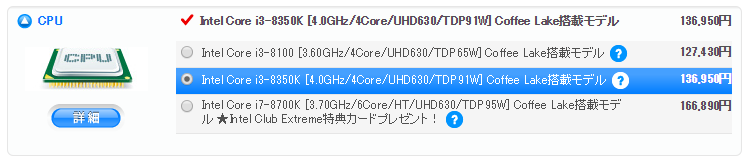
まずはCPUから。実は今回、最も悩ましいパーツ選択がCPUでした。
CPUの選択肢としては、Core i7 8700K、Core i3の8350Kと8100の3つです。i7 8700Kとi3 8350Kの価格差は3万円となっています。
《11月3日追記》Core i5 8600Kと8400が選択可能になりました。i3 8350Kとの価格差は約1.3~2.3万円となっています。
自分はこれまで、メーカー製であれショップPCであれ、CPUは基本的にCore i5(その前はCore2duo)を選んできましたが、今回はCore i5という「無難な」選択肢がありません。Core i7とCore i3の二者択一という、非常に難しい判断を迫られました。
これまでの常識であれば、Core i7とi3には比較するまでもない性能差があったわけですが、ご存知のとおり、Coffeelake世代ののCore i3は4C4T(4コア4スレッド)となり、処理能力が大きく向上しました。下の表のとおり、Core i3 8350Kは前世代のi5 7600Kを上回るベンチマークを叩き出しています。
また、ターボブーストは省かれたものの、Core i3 8350Kの定格出力はi7 8700Kを上回っているため、マルチスレッド非対応のアプリケーションであればCore i7に匹敵するパフォーマンスが得られるハズです。
しかし、海外サイトのベンチマークを見てみると、マルチスレッドに最適化されていないPhotoshopでも、i3とi7の性能差はそれなりにあるようですね。
悶絶級に悩みましたが、インテルとAMDの価格競争の恩恵を享受するために、今回はi3 8350Kを選択しました。ちなみに、CPUのベンチマーク比較は下記サイトが便利です。
CPUベンチマークと性能比較(デスクトップ) | BTOパソコンミニ館
なお、今回、サイコムでPCを購入した時点では、Core i3はかなり品薄だったらしく、マウスやドスパラなどの大手ではi7 8700Kのみの販売となっていたほか、レインなどの中小ショップでは入荷待ちという状況でした。サイコムは規模的には中小ですが、在庫確保力で頭一つ抜け出した感じがありますね。
余談ですが、自作派やパーツ選びの参考として重宝するのが、月刊誌「DOS/Vパワーレポート」です。こちら、Amazonプライム会員が無料で利用できる読み放題サービス「プライムリーディング」で読めるようになりました!買うと1380円もするので嬉しいかぎりです。
《マザー》Asus PRIME Z370-A
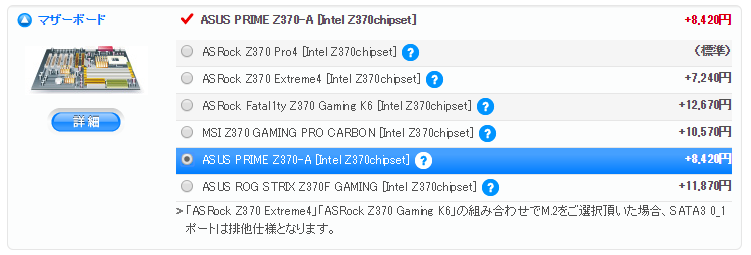
さらに、BTOの最大の醍醐味であるマザーボードの選択については、AsusのPRIME Z370-Aをチョイスしました。安心のAsusですね。
実は、このマザーボード、自分的にはドンピシャのスペックでした。お目当てはthunderbolt3拡張カードのヘッダー(接続コネクタ)です。thunderbolt3ヘッダーのあるマザーボードは限られているので、PRIME-Z370が選択可能だったのはラッキーでした。
こちらのマザーボードに、動作保証の対象外ではありますが、手持ちのgigabyte製thunderbolt3拡張カード「GC-ALPINE RIDGE」を接続してやろうという魂胆です。パーツ増設の様子については後述させていただきます。
ネットで調べたところ、thunderbolt3拡張カードは相性問題が厳しいらしいので、もしgigabyte製カードが使えなければ、米国AmazonからAsus製を取り寄せようと思います。
その他パーツ選択
CPUとマザーボードが決まれば、その他のパーツは後から交換可能なものばかりなので、テキトーに選んでいきます。
- SSD
Crucial CT525MX300 - メモリー
DDR4-2400(Crucial製)16GB - ビデオカード
なし - 電源
Corsair RM650x - ケース
Antec P100 - OS
Windows10 home
ビデオカードは旧PCに積んでいたAsusのSTRIX-GTX960を流用することにしました。現行のGeforce1000番台は、一番安い1050Tiでも2.5万円ほどするので、追加投資の価値が低いと考えたためです。なお、STRIX-GTX960は平熱時にはファンが止まるため、静音面でも有利です。
ちなみに、今回注文したSilent-Master Proという静音モデルPCには、Noctuaの高性能静音ファンが標準搭載されています(CPUとケースに合計3個)。ファンだけで1万円以上しますから、なかなか贅沢な構成だと思います。
さらに、電源のCorsair RM650xもファン回転が制御されるタイプであり、ケースのAntec P100も静音では定評があります。ちなみに、「Antec P110」という後継機がリリースされるようで、たぶんバカ売れすると思います。
サイコムはfractal designと提携しているので、サポートに相談すれば人気のあるdefine R5にも変更可能かと思いますが、今回はコスト重視で標準のAntec P100のままとしました。
ちなみに、PCの買い替えにあわせて、キーボードも東プレREALFORCE(108UBK)をポチってしまいました。愛用者が非常に多いキーボードですが、スコンという打鍵感が最高wです。予備にもう一つ買ってしまおうかなあ、なんて悪魔の誘惑 (;´Д`)ハァハァ
なお、現在はロジクール K780というキーボードを使用中。こちら、1つのキーボードで複数のPCを手動切替えナシで操作できたり、PC間でファイルやテキストのコピペが可能という、意味不明なくらい便利なキーボードです。詳しくは下記にてレビューしています。
OSはセットで買っておくべき
コストを少しでも下げようと思えば、OSは別途購入することで多少は安く買うことが可能です(3千円か4千円くらい)。
しかし、その場合、自分でOSをインストールすることはもちろん、マザーボードやグラボのドライバも一つ一つ自分でインストールしていく必要があります。
電源を入れたら画面にBIOSが表示されて、「何それ!」と冷や汗を流したくない人は、無理せずにOSインストール済みのものを購入しましょう。
自分は前回そこをケチったために、あれやこれやで半日を潰してしまいました。とても3千円では割に合わない苦労をしました。
ちなみに、サイコムはシーズンごとに送料無料やパーツ割引などのキャンペーンを開催しています。主要PCショップのキャンペーン情報は下記リンクにまとめております。
ベンチマーク
Windows10のセットアップを済ませ、ベンチマークをとってみました。繰り返しになりますが、主なマシンスペックは下記のとおりです。
- CPU: Core i3 8350K
- GPU: Asus STRIX-GTX960
- メモリー: DDR4-2400 16GB
ドラゴンクエストX ベンチマーク
まずは軽めなベンチマークとしてお馴染みのドラクエX。試すまでもありませんでしたが、20,000超えで余裕の「すごく快適」です。

Cinebench R15
お次は、こちらもお馴染みのCinebench R15です。画像が見づらいですが、結果は以下のとおりでした。
- CPU: Sigle 175cb
- CPU: Multi 678cb
- OpenGL: 125.24fps

なんとシングルコアで175cbというスコアが出ましたw 参考値として、Core i7 8700Kが201cb、Core i5 8400が168cbというデータが出回っています。
さすがにマルチコアではCore i7(6C12T)やCore i5(6C6T)のコア数がモノを言いますが、用途によっては、Core i3はもはやCore i5の下位製品ではないことが証明されましたね。
《2017年12月20日追記》
週刊アスキー No.1157(12月19日発行)にCore i7 8700KとCore i3 8350Kのオーバークロック性能が掲載されています。いずれもCINEBENCH R15によるスコアです。
Core i7 8700K 4.3GHz→5.1GHz
- マルチスレッド 1441cb→1685cb
- シングルスレッド 198cb→223cb
Core i3 8350K 4.0GHz→5.1GHz
- マルチスレッド 674cb→836cb
- シングルスレッド 175cb→220cb
ご覧のとおり、マルチスレッドではコア数の違いを見せつけていますが、なんとシングルスレッドではi3 8350Kがi7 8700Kに肉薄しています。Core i3 8350Kのオーバークロック耐性は非常に優秀ですね。
Silent-Master Proの静音性について
最後に、自分が今回のパソコン購入にあたり、パフォーマンス以上に重要視していた「静音性」ですが、なんの問題もありませんでしたね。
極めて快適です。
今回選択したPCケースはAntec P100であり、旧PCのケースであるfractal designのdefine R5に比べると剛性感は低いのですが、ケースが振動するなどの問題は全くありません。ここが唯一の不安材料でしたが、結論的には杞憂に終わりました。
ベンチマーク中もCPUファンの回転音が聞こえることはほぼありませんでした。
やはり、静音パソコンならサイコムのSilent-Master Proだという判断は正しかったことが証明されました。
欲を言えば、机の上に乗るようなサイズでこの静音性が手に入れば更に満足度は高まるのですが、メインPCとしてグラボも積みたいので、そこはギブアンドテイクでしょうね。
【推奨】サイコム静音PC「Silent-Master」
【評価2】静音モデル「Silent Master」の設置と拡張性
続いて、納品後の設置と拡張性について評価してまいります。いまどき、あえてデスクトップPCを選ぶ理由は拡張性しかありませんから、ここは非常に重要なポイントです。
拡張性1)Thunderbolt3拡張カード増設と旧PCからのグラボ移植
さて、ついに超静音PC「Silent Master」の2号機が納品されました。サイコムは公称納期を7日としていますが、自分の場合、注文から自宅到着まで4日でした。組立時のトラブルを想定して「念のため7日」とのこと。そういう企業ポリシー的なところも好感が持てますね。
まずは開梱の儀。第一印象は「軽っ」!
ここからは製品外観と、旧PCからのグラボ移植作業を写真入りで紹介します。
ネット注文から4日目、サイコムさんから無事に「Silent-Master」が納品されました。
軽っ!!
これが第一印象です。
運送屋さんから荷物を手渡されたとき、その軽さに驚いてしまいました。これは間違いなく、ケースのAntec P100が軽量だからでしょうね。
段ボールを開梱すると、中身は非常にスッキリとしています。3年前に購入したときには、グラボなどの空き箱がゴチャゴチャと詰め込まれていたんですが、不要物は廃棄する方針に変わったようですね。(もっとも、不要になったパーツをネットオークションで処分する際には、外箱があったほうが高値がつくので、この点については一長一短でしょうか)

2つの黒い小袋は電源(Corsair)の付属品。中身は使わなかったパーツ類。
説明書や使わなかった部品類は、こちらの小箱に収められています。これなら収納も楽チンです。小さなことかもしれませんが、こうした配慮は助かりますね(3年前に購入したときは、各パーツの空き箱の中に、不使用部品が別々に詰め込まれていました)。

こちらが製品外観になります。ケースはAntec P100です。写真で見たときは安っぽい気がしたんですが、実物を見ると、それなりに風格を感じます。

ちなみに、こちらの写真は、Amazonベーシックの「ポータブルフォトスタジオ」で撮影しています。非常に優秀な撮影キットなので、下記の記事もあわせてご覧あれ。ATXサイズのPCケースがギリギリで入りました!
軽量でメンテナンス性の高いPCケース「Antec P100」
正面の蓋を開いたところです。注目の第8世代CPUはファンに隠れて見えませんね。中央の巨大なCPUファンは、静音で定評のあるNoctua製です。

裏蓋を開けてみました。パーツが少ないので裏配線もスッキリしています。このあと旧PCからグラボを移植しましたが、手を入れるスペースも十分にあり、メンテナンス性の高いケースだと思いました。

ちなみに、今回チョイスした「Antec P100」は、とても軽量で扱いやすいケースです。旧PCで使っているfractal designのdefine R5に比べると、5キロ以上も軽いので、横に倒したり、起こしたり、持ち運んだりという作業が、非常に楽チンでした。
【推奨】サイコム静音PC「Silent-Master」
旧PCからのグラボ移植と、thunderbolt3拡張カードの増設作業
さて、ここからが作業本番です。旧PCからグラボ(Asus STRIX-GTX960)を移植していきます。旧PCの蓋を開けるのは久々ですが、埃がほとんど無いことに驚きました。おそらくケースファンと電源ファンがほとんど動く必要が無かったからだと思います。さすがはサイコムだなと感心しました。

こちらがAsusのSTRIX-GTX960です。静音性能に優れ、そこそこのゲームにも対応できる、バランスのとれたビデオカードとして定評があります。平熱時にはファンが止まるため、普段はほとんど音を発しません。

新PCにグラボを移植する作業の写真です。ドライバーがケース(Antec P100)の淵に当たってしまい、ネジ止めに苦労しました。ドライバーフリーのネジを採用してくれるよう、メーカーさんにお願いしたいです。

さらにコイツ。gigabyte製のthunderbolt3拡張カード(GC-ALPINE RIDGE)を組み込みます。動作保証外のマザボとの相性がシビアという話もあるので、動作確認するまでは気が抜けません。

GC-ALPINE RIDGEの中身がこちら。カード本体とケーブルが3本ですね。左側のケーブルは、マザーボードのthunderboltヘッダーに接続します。右側のケーブルは、グラボ側のDP_Outと、ALPINE RIDGE側のDP_Inを接続します。説明書は英語と中国語ですが、まあ感覚的に理解できると思います。

意外に時間がかかりましたが、旧PCからのグラボ移植と、thunderbolt3拡張カードの取り付けが終わりました。写真上段がグラボ、下段の小さいのがTB3拡張カードです。

なお、Thunderbolt3はケーブル選びにもご注意あれ。Thunderbolt3の性能をフルに発揮できるケーブルは、長さ1.0m未満のパッシブケーブルのみですので、ケーブル選びにはご注意ください。
ちなみに、Thunderbolt3とUSB Type-Cの違いについては、下記の記事に詳しくまとめましたのでご参考まで。今後のPC選びやパーツ購入で必須となる知識ですので、ぜひ一度、腰を据えて情報を整理しておくとよいでしょう。
拡張性2)ハイエンドグラボ「Asus ROG Strix-RTX2070」の増設
さて、しばらくの間、GeForce900番代のグラボを使用していましたが、3Dグリグリの最新ゲームを遊んでみようと思い、2018年10月発売のハイエンドグラボ「Asus ROG Strix-RTX2070」を増設しました。

こちら、購入時点の価格コム最安値は9万4千円で、最新の11インチiPad Proを買ってもお釣りがくるようなお値段ですが、とうとう物欲に負けてしまいました(涙
一つ心配だったのは、「全長30センチを超える大型グラボがケースに収まるのか?」という問題でしたが、まったくの杞憂でしたね。Antec P100の中に余裕で取り付けることができました。
なお、Strix-RTX2070はグラボだけで1kgを超えるため、グラボの自重でマザーボードが破損しないよう、念のため長尾製作所のサポートステイ(支え棒)も取り付けました。
ハイエンドグラボに交換した効果は非常に大きく、最新の重量級ゲーム「アサシンクリード オデッセイ」が、2K(WQHD)の最高品質でヌルヌル動きます。GeForce 960世代のグラボでは、最低限の設定でも頻繁に強制終了となったため、まったく異次元の性能であると言っていいでしょう。
ベンチマーク結果や増設作業など、より詳しい情報は下記リンク先にまとめていますので、あわせてお読みいただけると嬉しいです。
ちなみに、これまで使っていたグラボ(Asus Strix-GTX960)は、発売から約4年が経過していますが、メルカリ相場は1万円程度となっています。購入価格は3万円+αだったので、まずまずリセールバリューは高いのかなと思います。
【推奨】サイコム静音PC「Silent-Master」
【長期レビュー】Silent-Master 初号機を2年4ヶ月ほど使ってみた所感などを中心に
BTOパソコンショップのサイコムさんで静音パソコン「Silent-Master」を購入してから2年4ヶ月ほど経過しましたので、使い勝手や所感などを中心に長期使用レポートをお伝えしようと思います。
なお、OSは購入当時Windows7でしたが、Windows10にアプデしています。アプデによる不具合はありませんでした。いまだWindows7から10への移行を躊躇している人も多いと思いますが、Windows8での迷走から立ち直ったというか、「いわゆるWindows」的な使い勝手には好感触を持っています。自動アプデ問題への評価は別として、OSの出来そのものは良いです。ディスプレイの4分割表示にOSレベルで対応していたり、また、デュアルディスプレイでの使用もWindows8以降は使い勝手が良くなっていますから、OS移行のメリットは割りと感じやすいと思われます。
サイコム「Silent Master」(初号機)のスペックなど
自分がサイコムで購入したのは、「Silent-Master」という高負荷時20デジベル切りという静音を売りにしたモデルです。ちなみに、同等性能の一般的なデスクトップPCであれば、30デジベルは普通に超えると思われます。
価格は下記のスペックでほぼ19万(OS込み)。キャンペーンで送料やasusのパーツ代が5000円くらい割引あり。ちなみにケースの標準仕様はAntec(これも評判の良いケースです)以外は選択不可でしたが、サポートにメール相談したところfractal designに変更することが可能でした。サイコムは非常に柔軟なショップだということがよく分かります。
- CPU intel core i5 4460
- M/B asus z97シリーズ
- メモリ ddr3 pc12800 16GB(メジャーチップ)
- SSD cfd 512gb
- HDD westerndigital 2tb
- グラボ asus strix960
CPUは用途を踏まえてi7-4790(HTあり)にしようかと迷いましたが、いちおう予算は20万円以内と考えていたので諦めました。予算を度外視すれば、マザボは当時最新のX99にしたかったし、メモリも現在に比べて安かったので32GB積んでしまいたかった。ただし、それでプラス5万払うくらいなら、次の買い替えタイミングを1年早めた方が幸せになれる、そう自分を納得させました (´Д⊂エーン
ちなみに現時点で同等の構成で購入すると、17万前後になると思います。CPUが3世代違うので単純比較はできませんが、ミドルクラスのスペックで構成した場合の価格は当時よりも値頃感があります。
また、上記には含めていませんが、サイコムは静音を得意とするショップだけあり、評判の良いNoctuaのファンを選択することが可能です。他のショップでは選べないパーツなので、そのあたりもサイコムの魅力ではないかと思います。
使用環境や用途など
ここからは実際にSilent-Masterを長期間使用しての所感を綴ってまいりたいと思います。
まずはじめに使用環境ですけれども、購入以来、自宅2階の書斎に設置して使用しております。重さは量っておりませんがクソ重いです。1階から2階への運搬は相当大変でした。もう2度と運びたくない・・・わたしにとって黒歴史とも言える経験です。書斎内では1.5mのデスクを2台連結し、Silent-Masterは机の下に設置しています。
当機以外にもWindows機が1台、Macが2台ありますが、現在はほとんどの作業をSilent-Masterに集約しています。ただし、ドキュメント編集とプログラミングの一部をMac環境に再移行する可能性を検討しています(このあたりは余談です)。
ディスプレイはEizoのFlexScan EV2750とLGの27UD68を2枚使いしています。なお、EV2750の解像度はWQHD(2560x1440)、27UD68は4Kとなっております。EV2750をメインで使用し、27UD68はツイッターやAmazon Musicなどを画面4分割で表示させています。やはり4K解像度をネイティブで使用すると文字が小さすぎて読みづらいですね。文字以外のコンテンツ(写真など)を一覧表示するような用途以外では、あまり実用的ではないと思います。
(補足:その後、やはり4KディスプレイはPC作業に不向きであったため、27UD68はもっぱらプレステ用に使用しています)
PCの用途は、基本的にはウェブ閲覧やブログ等の文章作成が中心です。常時、Chromeブラウザを3枚程度、その他のソフトを4つほど並行して使用しています。ライトな作業が中心ですが、デュアルディスプレイ環境を構築したいがためにデスクトップPCを使用しています。
(補足:上で紹介したロジクールの「FLOW」機能により、現在ではデュアルディスプレイではなく、トリプルPC環境で運用しています)
基本性能に関する評価
上記のとおり、高解像度のディスプレイを2枚使いするような環境においても、asus strix960を積んでいることもあり、ネットを中心とした日常使用で処理や画面表示がモタつくことは皆無です。また、三國志13などのシミュレーションゲームを常時起動させていても問題ありません(もっとも、最新の三国志13の推奨環境では専用グラボは求められていません)。
また、静音性に関して、わたしの使用環境及び用途においては、ファン音が気になる場面もほとんどありません。ほとんど無いというのは、「皆無ではないかもしれないが、感覚的には皆無に近い」という意味です。空調を使っていない静粛な書斎ではCPUファンの微弱な音が聞こえますが、常時その程度の静音性を維持しているという印象です。このあたりは、さすがに「Silent-Master」という商品名で販売しているだけあります。
購入後2年4ヶ月使用しましたが、経年劣化を原因とする動作のもたつきはありません。OSやアプリケーションの起動時間は購入当時のままだと思います。このあたりはストレージがSSDであることの恩恵でしょうね。Silent-MasterはHDDが標準ですが、1万円ちょっとの投資で500GBクラスのSSDにアプグレできますので、他のパーツより明らかにカスタマイズを優先すべきです。ここ最近、本当にSSDの価格が手頃になりましたから、一般的なPCユーザーにとってはCPUやグラボの性能向上よりよほど助かります。(補足:現在は480GBのSSDが標準です)
あと、使用開始後に「あれば便利」と思ったカスタマイズパーツを2点ほど。
スマホ性能の向上にともないデジカメの販売が頭打ちにになっているとも聞きますが、デジカメを使用する人は購入時にカードリーダーを追加すべきと思います。外付けのカードリーダーも安価に入手できますが、やはり内蔵型のほうが便利です。内蔵型カードリーダーは相性問題があるようなので、購入時に追加しておくべきでしょう。
また、デスクトップPCなので無線LANは不要と思っていましたが、万一のトラブル時にそなえて無線LANも使えると安心です。わたしの場合、自宅のネット環境(フレッツ)が突然使えなくなったことがあり、解決方法やサポート窓口を調べようにもパソコンでウェブ閲覧ができず困ったことがありました。PCに無線LANが内蔵されていれば、スマホとテザリングすることで急場をしのぐことができます。
購入後レビュー、サイコムの静音性はどうなの?
まず、単刀直入にですね、音がしないのか?という問いに対してはNoです。
OSインストール直後のアイドル状態(余計な常駐ソフト無し)でも、CPUファンが回ってますからね。回転数は350くらい。
ただし、その音量は極めて微弱。日中なら生活音に完全にかき消される程度かと思う。 深夜の書斎とかだとファン音(ツーーーーーっていう感じ)が聞こえるけど、エアコンをつけると全く気にならなくなる。
冒頭で書いたウン年前のフロンティア神代(ブォーーーーーっていう感じ)とは比較になりません。これは明らか。
ブラウザなどを起動して、ネットサーフィンして動画を見る程度では、ケースファンは回りません。グラボのファンも回ってないと思う。
これまで使ってたVaio TypeL(ノート用CPUを搭載)はネット中にファンの回転数が上がったりしたので、サイコムPCの静音性の高さは期待どおり。もっともTypeLのような省スペースPCは排熱では不利なので単純比較はできないけど。
上記のとおり、私はサイコムPCの静音性に満足したけど、微弱なCPUファン音すら許せないとなると、ファンレスPCを購入するしかありません。前述のオリオスペックならファンレスでもcore-i7搭載可能だし、重量級ゲームをしないなら専用グラボも必要無いと思う。将来的にはファンレスPCが当たり前になるでしょうね。
性能面以外での評価
性能面以外の部分での評価としては、やはりミドルタワーであっても設置場所の確保が問題です。デスクの足下にSilent-Masterを設置する場合、どうしても足がPCに当たります。率直な感想としては、かなり邪魔になります。
また、Silent-Masterを購入する以前は画面一体型PC(Sony Type L)を使っていましたので、久々に購入したミドルタワーの大きさ、そして重さには面食らいました。購入時に自宅1階から2階へと運びましたが、男性でも1人で運ぶのはキツいと思います。鉄の塊のようなものなので、重い上に危険です。
ゆくゆくストレージ交換以上のパーツいじりをする予定の無い方は、ミニタワーサイズを選んだほうが無難ではないかと思います。ただし、ミニタワーサイズの場合、静音性能が5デジベルほど悪化するので注意です。
あと、性能とは全く関係がありませんが、やはりBTOパソコンはOS込みで購入した方が手間がかかりません。今回、訳あって、OSは後から追加購入したのですが、OSのインストールはもちろん、ドライバ類のインストールまで自前で作業する必要があり、開梱から使用開始まで数時間を要しました。
総評として
一部の安物タブレットや2 in 1のような機種を除いて、いまどきのPC(特にデスクトップPC)は一般人にとって完全にオーバースペックですから、処理速度が速ければ快適さが増すというわけではありません。
処理速度が優れていても、ノイジーなPCでは快適とは言えません。パソコンに求める快適さの基準が、処理速度から静音性にシフトしつつあります。サイコムのSilent-Masterは処理速度と静音性のバランスが極めて秀逸であると感じました。
購入から3年10ヶ月、マザボのトラブルにLANカード増設で対応した件
サイコムさんの静音BTOパソコン(1台目)を購入したのが2015年の3月。それから約4年が経とうとしていた2018年1月、それは突然に、マザボのLANポートが逝きました。
いまのところ故障範囲はLANのみなので、1千円程度で売られているイーサネットボード(LANボード)を増設することで解決しました。
故障時に自力で対応できる柔軟性もBTOパソコンの魅力ですが、マザボ本体が逝ってしまうとCPU含めて5万円ほどの出費になるので痛いです。
以上となります。長文にお付き合いいただきありがとうございます。
【終了】冬のボーナスキャンペーンでメモリが安い!
2020年1月5日までの期間限定で、毎年恒例の「冬のボーナスキャンペーン」が開催されています。サイコムを検討中の方はお見逃しなく。

冬のボーナスキャンペーンの内容は以下のとおりです。
- メモリが最大4万円引き(もちろんCrucialほかメジャーチップ)
- 送料無料(通常1500円)
- G-Master Hydroが1万円引き
- 使用中PCが1000円下取り(送料はサイコムが負担)
今回の冬ボキャンペーンの目玉は、メモリの大幅割引となっています。16GBなら1万円、32GBで2万円、64GBなら4万円割引となります。通常の16GBメモリより安い価格で32GBメモリを買えてしまうチャンスです。